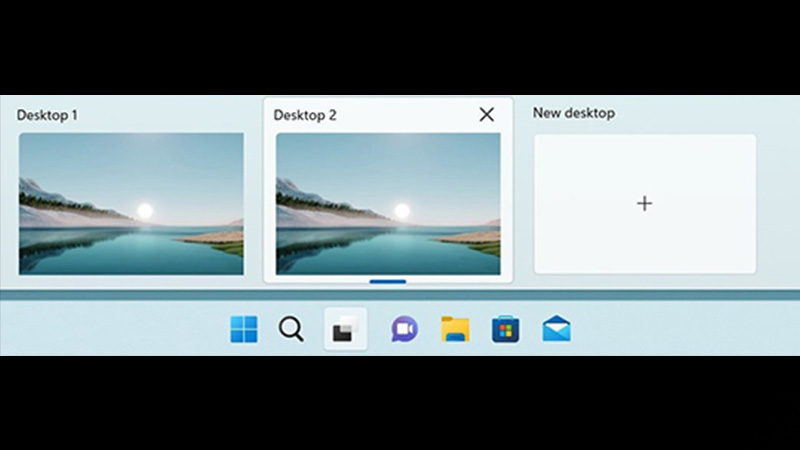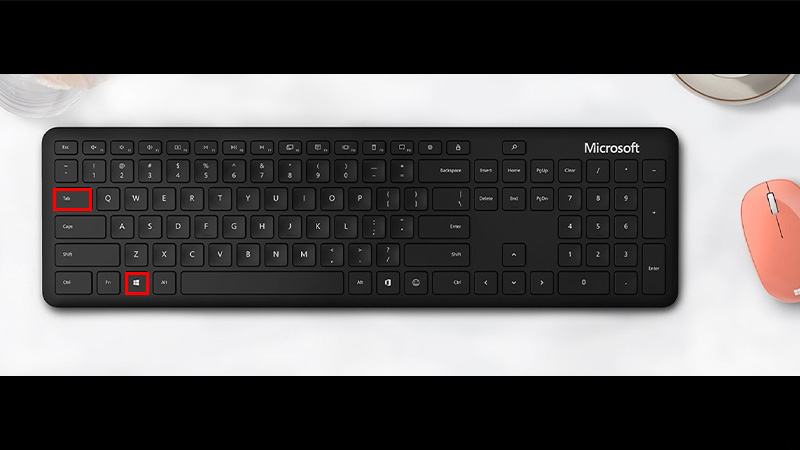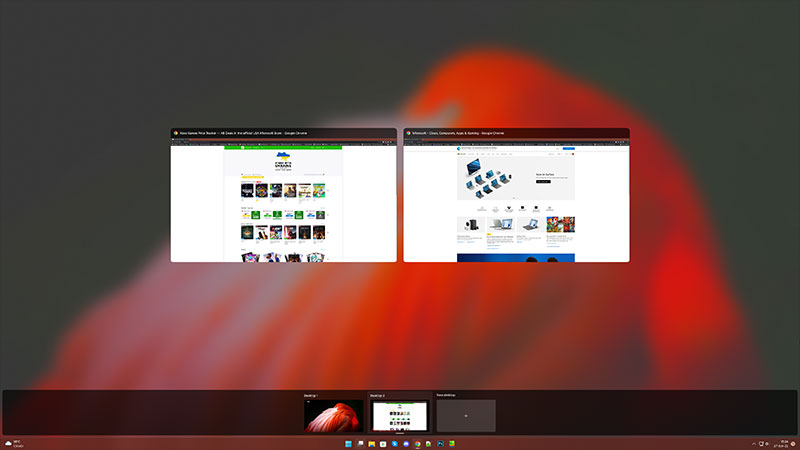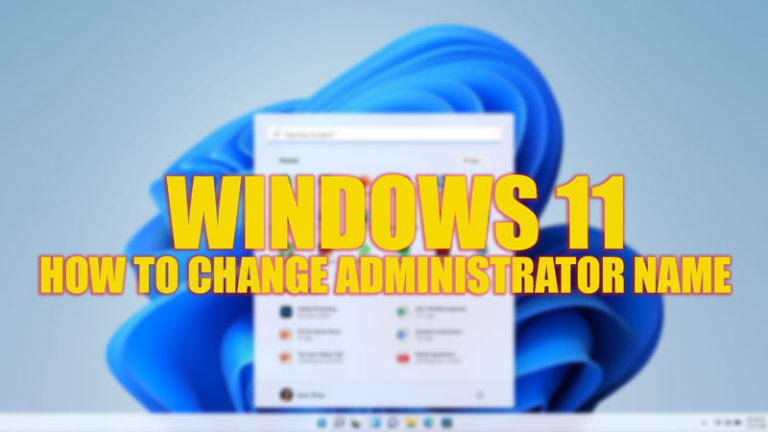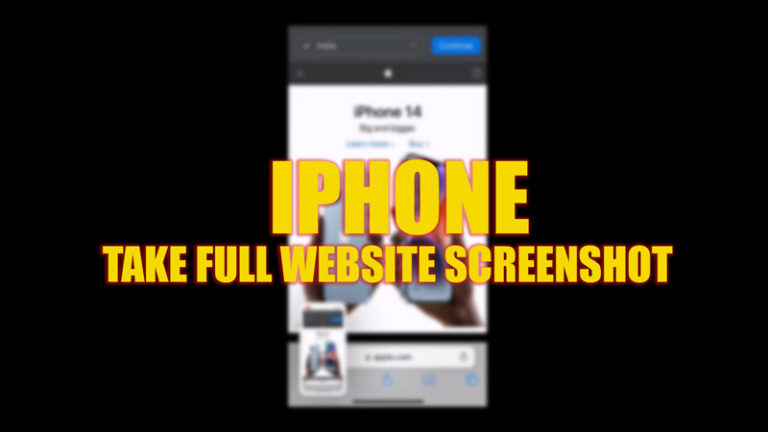Как переключаться между рабочими столами в Windows 11 (2022)

Представление задач в Windows 11 на сегодняшний день является лучшей функцией многозадачности в этой последней операционной системе Microsoft. Он позволяет вам создать отдельный новый рабочий стол на вашем ПК с Windows 11, который вы можете использовать для запуска различных приложений и файлов. Вы можете использовать несколько рабочих столов в Windows 11, и любые данные или изменения, которые вы вносите, будут сохранены в памяти компьютера. Представление задач — лучший вариант, если вам нужно работать над разными темами одновременно. В этом руководстве мы покажем вам, как переключаться между рабочими столами в Windows 11. Также мы поговорим о том, как создавать новые рабочие столы в Windows 11.
Как сменить рабочий стол в Windows 11 с помощью представления задач
Вы можете переключаться между разными рабочими столами в Windows, используя методы, указанные ниже:
Переключение между рабочими столами с помощью значка просмотра задач
- Щелкните значок «Просмотр задач» на панели задач.

Или просто наведите курсор на значок «Просмотр задач». - Щелкните рабочий стол, на который нужно переключиться. Это может быть «Рабочий стол 2,3» или как вы его назвали.
Следуйте этим простым шагам, и вы сможете переключиться на любой рабочий стол по вашему выбору в Windows 11.
Переключение между рабочими столами с помощью сочетаний клавиш в Windows 11
Вы также можете использовать сочетания клавиш для изменения текущего рабочего стола в Windows 11. Вот шаги для того же:
- Нажмите сочетание клавиш «Windows + Tab», чтобы войти в режим просмотра задач.

- Теперь отпустите обе клавиши.
- Щелкните рабочий стол, который вам нужно использовать.

Как создать новый рабочий стол в Windows 11
Вы можете использовать представление задач в Windows 11 для создания множества новых рабочих столов, которые могут улучшить вашу многозадачность. Выполните шаги, указанные ниже, чтобы создать новый рабочий стол в Windows 11:
Способ 1:
- Щелкните значок «Просмотр задач» на панели задач.
- Выберите «Новый рабочий стол».

- Вы также можете переименовать любой рабочий стол в режиме просмотра задач. (Необязательный)
Способ 2:
- Нажмите сочетание клавиш «Windows + Tab», чтобы войти в режим просмотра задач.
- Нажмите «Новый рабочий стол».
Вы можете использовать любой из упомянутых выше методов для создания нового рабочего стола на ПК с Windows 11.
Итак, это охватывает все, как переключаться между рабочими столами в Windows 11 и создавать новые рабочие столы. Используйте эту интересную функцию просмотра задач в полной мере, и она обязательно пригодится. А пока ознакомьтесь с другими нашими руководствами по похожим темам: «Как открыть диспетчер задач в Windows 11» и «Как сделать Windows 11 похожей на Windows 10».